امروزه هاردها به عنوان یکی از اجزای اساسی کامپیوترها و دستگاه های ذخیره سازی اطلاعات شناخته می شوند. سرعت و کارایی هارد، از اهمیت خاصی برخوردار است زیرا بر اجرای سریع و بهینه تر برنامه ها و ذخیره سازی داده ها تاثیر می گذارد. تست سرعت هارد یک روش حیاتی برای ارزیابی و بهبود عملکرد هارد دیسک است. در این مقاله، از سری مقالات تعمیر هارد مرکز سخت افزار ایران به انواع تست های سرعت هارد می پردازیم و ابزارهای مورد استفاده و نحوه تفسیر نتایج را مورد بررسی تخصصی قرار می دهیم.

تست سرعت هارد دیسک چیست؟
تست سرعت هارد دیسک نرخ انتقال داده از هارد دیسک به کامپیوتر یا لپ تاپ را اندازه گیری می کند. در واقع این تست نشان دهنده این است که کامپیوتر یا لپ تاپ شما تا چه میزانی می تواند اطلاعات را بررسی کند. این یک تست مهم، برای اندازه گیری عملکرد هارد دیسک هاست و سرعت خواندن/نوشتن هارد دیسک ها را تعیین می کند. تست سرعت هارد دیسک به هر دو سرعت های خواندن/نوشتن دنباله ای (رشته ها و داده های بلند) و تصادفی (رشته ها و داده های کوتاه)، و همچنین زمان تأخیر دسترسی، می پردازد.
پیشنهاد سایت: معرفی بهترین نرم افزار تست سلامت هارد برای ویندوز
انواع سرعت هارد
برای اندازهگیری سرعت هارد، دو نوع مهم تست وجود دارد که تست های خواندن/نوشتن به صورت ترتیبی یا دنباله ای (Sequential) و تست های خواندن/نوشتن تصادفی (Random) شامل می شود. در ادامه به بررسی دقیق تر این دو تست می پردازیم.
- تست ترتیبی (Sequential): در این تست، سرعت خواندن و نوشتن داده ها و اطلاعات به صورت یک دنباله بلند اندازه گیری می شود. این تست معمولاً برای اندازه گیری سرعت انتقال فایل های بزرگ و حجیم یا پخش ویدئو ها مناسب است.
- تست تصادفی (Random): در این تست، هارد با خواندن و نوشتن داده ها و اطلاعات به صورت تصادفی امتحان می شود. این تست به خوبی نشان می دهد چقدر هارد قابلیت پردازش و دسترسی به داده ها را دارد و برای برنامه ها و استفاده هایی که از دسترسی تصادفی به داده ها و اطلاعات استفاده می کنند، حائز اهمیت است.

استفاده از جستجو در گوگل برای پیدا کردن مشخصات هارد دیسک
قبل از هر تست سرعت هارد دیسک، ابتدا باید مشخصات هارد دیسک خود را مورد مطالعه قرار دهید تا ایده ای از سرعت های خواندن/نوشتن آن داشته باشید. گوگل ابزار فوق العاده ای برای یافتن مشخصات هارد دیسک شماست. کافیست تا نام و مدل هارد دیسک خود را به همراه “specs” (مثال: “Seagate Barracuda HD500GB specs”) در قسمت جستجو وارد کنید. این کار به شما ایده ای از سرعت های مورد انتظار هارد دیسک شما و همچنین ظرفیت آن خواهد داد.
بیشتر بخوانید: آموزش تست سلامت هارد و فلش مموری
چگونه از برنامه های ویندوز جهت تست سرعت هارد دیسک استفاده کنیم؟
برخی از ابزارهای ساخته شده در ویندوز وجود دارند که می توانید از آن ها برای تست سرعت هارد دیسک خود استفاده کنید. این برنامه ها ممکن است نتایج دقیق تری ارائه ندهند، اما می توانید از آن ها به عنوان یک مرجع برای اجرای تست های تکراری در طول زمان و بررسی تغییرات استفاده کنید. روش های زیادی در این رابطه وجود دارد. از جمله این روش های می توان به گرفتن تست سرعت هارد از طریق Task Manager، استفاده از دستورالعمل (Command Prompt)، تست سرعت توسط انتقال اطلاعات اشاره نمود. در ادامه به بررسی این روش ها می پردازیم و آن ها را مورد بررسی قرار می دهیم.
1. تست سرعت دیسک از طریق مدیر وظایف یا (Task Manager)
یکی از روش های تست سرعت هارد، مربوط به تست کردن سرعت توسط Task Manager است. مدیرت وظایف در ویندوز یک ابزار عالی برای تست سرعت هارد دیسک است. برای باز کردن Task Manager ، ابتدا Ctrl+Alt+Del را فشار دهید یا روی نوار وظایف راست کلیک کرده و گزینه Task Manager را انتخاب کنید. وقتی مدیر وظایف باز است، به دنبال بخش “Disk” بگردید. این بخش نمایش میدهد که هارد دیسک شما با چه سرعتی خوانده یا نوشته می شود. با این حال، این برنامه سرعت واقعی هارد دستگاه شما را در زمان واقعی نشان می دهد و تاریخچه زیادی ندارد. این باعث می شود که برای تست کردن هارد دیسک در طول زمان، باید داده ها را به صورت دستی ثبت کنید تا تغییرات و نتایج دقیق تر را ببینید.
برای کسب اطلاعات بیشتر بخوانید: چرا هارد کند می شود؟
2. استفاده از دستورالعمل (Command Prompt)
همچنین می توانید برای گرفتن تست سرعت هارد در ویندوز از دستورالعمل Command Prompt استفاده کنید. برای باز کردن دستورالعمل، ابتدا “CMD” را در جعبه جستجوی نوار وظایف تایپ کنید. با باز کردن دستورالعمل، “fsutil fsinfo ntfsinfo C:” (C: را با حرف درایو هارد دیسک خود جایگزین کنید) را تایپ کنید. این دستور داده های زیادی در مورد هارد دیسک شما، از جمله سرعت های خواندن/نوشتن آن، نمایش خواهد داد.

3. تست انتقال پوشه
یک راه دیگر برای تست سرعت هارد دیسک، انتقال یک پوشه بزرگ از یک محل هارد دیسک به محل دیگر است. ابتدا پوشه مورد نظر را در هارد دیسک خود قرار دهید و سپس زمانی که طول می کشد تا آن را به مکان دیگر انتقال دهید را زمان سنجی کنید. این به شما سرعت خواندن/نوشتن تقریبی هارد را نشان خواهد داد.
برنامه های تست سرعت هارد
بطور کلی برنامه های زیادی در این رابطه وجود دارند. از جمله این برنامه ها می توان به Hard Disk Sentinel، CPUID HWMonitor، SysGauge، DiskCheck، CrystalDiskMark، PassMark Performance Test، ATTO Disk Benchmark، HD Tune اشاره نمود. در ادامه این برنامه ها را بصورت تخصصی مورد بررسی قرار می دهیم.
این مقاله را از دست ندهید: نشانه های سوختن هارد لپ تاپ چیست؟
1. برنامه Hard Disk Sentinel
Hard Disk Sentinel به کاربران این امکان را می دهد که سرعت انتقال هارد دیسک های خود را در زمان نظارت کنند. این ویژگی به کاربران اجازه می دهد تا هر گونه خرابی یا مشکل عملکرد هارد دیسک را شناسایی کرده و پیش از اینکه موجب از دست رفتن داده و اطلاعات یا اختلال در جریان کار شود را حل مشکل نماید. این نرم افزار به کاربران یک تست از سرعت انتقال دیسک فراهم می کند و اجازه می دهد تا عملکرد هارد دیسک های خود را در بازه های زمانی مختلف بررسی کنند. علاوه بر این ویژگی، برنامه Hard Disk Sentinel به کاربران نمای جامعی از سلامت و عملکرد هارد دیسک های خود ارائه می دهد، از جمله اطلاعات می توان به گزارش ها و هشدارهای دقیق درباره هارد اشاره کرد.
Hard Disk Sentinel سه تست را برای کاربران فراهم می کند تا بهترین فهم را از عملکرد هارد دیسک های خود داشته باشند:
- تست خواندن: این تست خواندن نشان می دهد که نرخ واقعی انتقال اطلاعات در هارد دیسک شما چگونه است.
- تست نوشتن: این تست نوشتن نشان می دهد که عملکرد واقعی نوشتن اطلاعات در هارد دیسک شما چگونه است.
- تست جستجوی تصادفی: این تست حداقل، حداکثر و میانگین زمان های جستجو را گزارش می دهد و به کاربران درک بهتری از عملکرد هارد دیسک ها می دهد.
نسخه اصلی برنامه Hard Disk Sentinel ویژگی های اضافی مانند گزینه های پشتیبان گیری و بازیابی خودکار دیسک برای جلوگیری از از دست رفتن داده به دلیل خرابی، وجود بد افزار یا حذف تصادفی اطلاعات ارائه می دهد. Hard Disk Sentinel برای کاربرانی که می خواهند دسترسی به داده های خود را تضمین کنند، امنیت دستگاه خود را افزایش دهند و از از دست رفتن داده جلوگیری کنند، توصیه می شود.
2. برنامه CPUID HWMonitor
برنامه HWMonitor توسط CPUID یک ابزار و برنامه رایگان است که به شما یک نگاه کلی به عملکرد کامپیوتر شما، از جمله CPU، هارد دیسک و کارت گرافیک، می دهد. اگر شما مایل به کسب اطلاعات درباره سرعت هارد دیسک خود هستید، HWMonitor سرعت خواندن و نوشتن را به شما نشان می دهد و حتی به شما امکان نظارت بر دمای هارد دیسک و استفاده از هر بخش را نیز می دهد.
خدمات تخصصی مرکز سخت افزار: تعمیر هد هارد
3. برنامه SysGauge
SysGauge یک نرم افزار رایگان است که برای نظارت بر عملکرد سخت افزار کامپیوتر شما، از جمله هارد دیسک به شما کمک می کند. این برنامه یا نرم افزار به شما آمارهایی در مورد میزان مصرف پردازنده، نرخ انتقال دیسک، حافظه در دسترس و استفاده شده، نرخ ذخیره سازی و غیره ارائه را می دهد. برای نظارت خاص بر هارد دیسک، می توانید به دسته “نظارت بر دیسک” دسترسی پیدا کنید و یک نمایش گرافیکی از فعالیت دیسک، سرعت انتقال خواندن و نوشتن دیسک، IOPS و سرعت انتقال داده ها را برای تمام پارتیشن های هارد دیسک خود بررسی نمایید. همچنین شما حتی می توانید گزارش خود را در فرمت های HTML، PDF، Excel و XML ذخیره کنید.
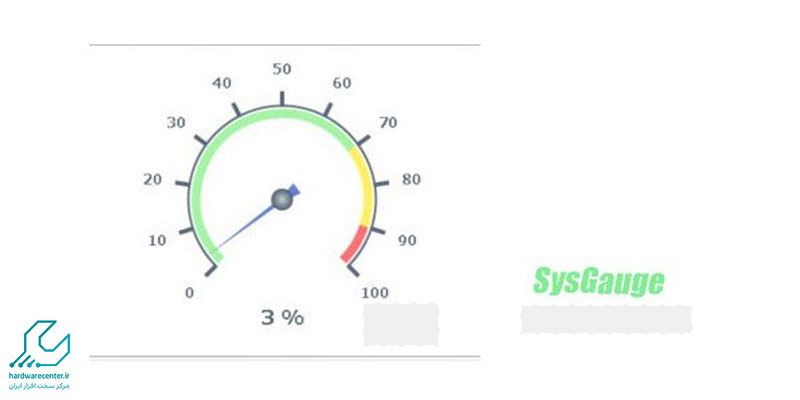
4. برنامه DiskCheck
DiskCheck برنامه ای با رابط کاربری ساده و قابل حمل برای تست سرعت هارد دیسک شماست. به سادگی این نرم افزار را اجرا کنید و هارد را برای نمایش اطلاعات در سیستم اسکن کنید، سپس آن ها را در یک لیست مشاهده خواهید کرد. درایوی که می خواهید تست کنید را انتخاب کنید و بر روی دکمه “SpeedTest” کلیک کنید تا شروع به تست کنید.
5. برنامه CrystalDiskMark
CrystalDiskMark یک نرمافزار کاربردی برای اندازه گیری سرعت هارد دیسک شما در ویندوز 11/10 است. برای استفاده از آن، به سادگی بر روی دکمه “Run” کلیک کرده، هارد دیسک خود را از منوی کشویی انتخاب کرده و بر روی گزینه”Start” کلیک کنید. شما سرعت های خواندن و نوشتن را مشاهده خواهید کرد، و یک نمایش گرافیکی از عملکرد هارد دیسک، از جمله حداقل، میانگین و حداکثر سرعت ها را خواهید دید. با این حال، این امکان را برای صدور یا ذخیره گزارش های تست ندارد.
6. برنامه PassMark Performance Test
PassMark PerformanceTest یک برنامه رایگان است که به شما کمک می کند تا عملکرد سرعت هارد دیسک کامپیوتر خود را ارزیابی کنید. این ابزار تمام انواع درایوهایی که می توانند بر روی ویندوز نصب شوند را پشتیبانی می کند، از جمله این درایورها می توان به IDE، SCSI، RAID، USB، SATA، درایوهای شبکه و درایوهای خارجی اشاره کرد. این نرم افزار سرعت انتقال داده هنگام خواندن یا نوشتن داده را اندازه گیری می کند، که یک جنبه حیاتی از عملکرد سیستم است.
7. برنامه HD Tune
HD Tune یک ابزار رایگان (با ویژگی های محدود) برای تست سرعت هارد دیسک شما است. اطلاعاتی مانند سرعت خواندن هارد دیسک، اطلاعات جزئی درایو و بررسی های ابتدایی سلامت هارد /خطا را ارائه می دهد. پس از انتخاب هارد دیسک از منوی کشویی و کلیک بر روی گزینه “Start”، تست حداقل، حداکثر و میانگین سرعت به همراه زمان دسترسی، مصرف CPU نمایش داده خواهد شد. شما می توانید گزارش این تست را به عنوان یک تصویر PNG ذخیره کنید.
8. برنامه ATTO Disk Benchmark
ATTO Disk Benchmark یک نرم افزار رایگان است که به اندازه گیری عملکرد سیستم ذخیره سازی کمک می کند. این برنامه می تواند عملکرد در هارد دیسک ها، درایوها را شناسایی کند. شرکت های سازنده برتر هارد دیسک، مانند Hitachi، از این نرم افزار برای ساخت و تست هارد دیسک های خود استفاده می کنند. این نرم افزار از اندازه گیری عملکرد غیر مخرب بر روی درایوهای فرمت شده پشتیبانی می کند و از همین رو ابزاری برتر برای تست عملکرد هارد دیسک است.
اگرچه چندین برنامه و نرم افزار برای نظارت و تست هارد دیسک موجود است، Hard Disk Sentinel به عنوان راه حلی قابل اعتماد و تخصصی برای بررسی وضعیت سرعت هارد به شمار می آید. دلایلی زیادی در این رابطه وجود دارند. از دلایل عبارت اند از:
- با Hard Disk Sentinel، کاربران میتوانند عملکرد خواندن/نوشتن هارد دیسکهای خود را نظارت کرده و همچنین تست دیسک را شروع کنند تا سرعت واقعی درایو کامل خود را بررسی کنند. این به ویژه برای درایوهای جدید قبل از استفاده از آن ها توصیه می شود.
- Hard Disk Sentinel نه تنها مشکلات هارد دیسک را شناسایی، تشخیص و تعمیر می کند بلکه سلامت و عملکرد SSD و HDD را نیز گزارش و نمایش می دهد، همچنین هشدارها و گزارش های مختلفی در این زمینه ارائه می دهد.
- Hard Disk Sentinel شامل یک دسته گسترده از هاردهای ذخیره سازی است، از جمله HDDهای داخلی و خارجی، SSDها، به طوری که کاربران یک فهم کامل از عملکرد هارد دیسک های خود داشته باشند.
با قابلیت های پیشرفته و قابل اعتماد در زمینه نظارت و تست، Hard Disk Sentinel ابزار ایده آلی برای کاربرانی است که می خواهند اطمینان حاصل کنند که داده های خود در دسترس هستند، مایل به افزایش سطح امنیت دستگاه خود دارند و از از دست رفتن داده ها جلوگیری کنند.
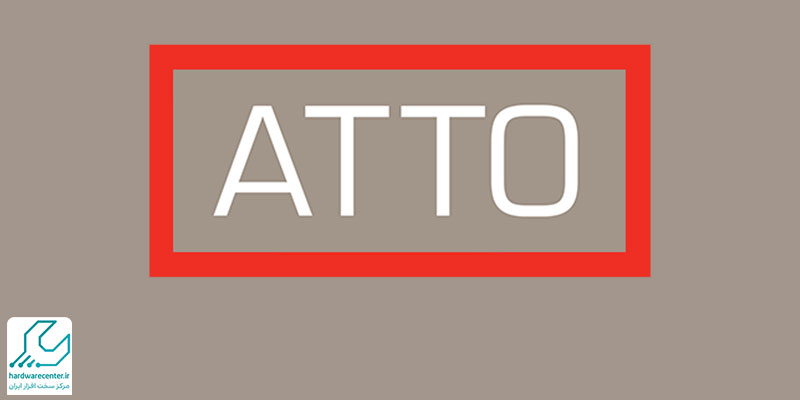
آیا می دانید: دلایل چشمک زدن هارد اکسترنال چیست ؟
تفسیر نتایج تست سرعت هارد
- سرعت خواندن/نوشتن: نتایج این دو پارامتر نشان دهنده سرعت انتقال داده ها به هارد (خواندن) و از هارد (نوشتن) است.
- زمان دسترسی (Access Time): مدت زمانی که هارد به داده ها دسترسی پیدا میک ند. زمان دسترسی پایین بهتر است.
- IOPS (Input/Output Operations Per Second): به معنای تعداد عملیات ورودی/خروجی در یک ثانیه است. این مقدار برای برنامه هایی که نیاز به دسترسی سریع به داده ها دارند، حائز اهمیت است. تست سرعت هارد یکی از اقدامات مهم در بهینه سازی کارایی سیستم شماست. با استفاده از ابزارها و تکنیک های مناسب، می توانید عیوب هارد را شناسایی کرده و اقدامات لازم برای بهبود عملکرد آن را انجام دهید. بهترین روش انجام تست سرعت هارد، استفاده از ابزارهای شناخته شده و معتبر است تا نتایج دقیق تری به دست آید.
سوالات متداول درباره تست سرعت هارد
سرعت هارد دیسک عملکرد کامپیوتر را تحت تأثیر قرار می دهد زیرا یکی از مهم ترین اجزای سیستم است. هارد دیسک سریع تر کمترین زمان را برای ارسال داده به پردازنده استفاده می کند و می تواند پرونده ها و برنامه های حجیم را پشتیبانی کند. اندازه هارد دیسک بر سرعت پردازش CPU یا سرعت اینترنت تأثیری ندارد.
سرعت هارد دیسک، به ویژه سرعت چرخش اندازه گیری شده در RPM، می تواند بر عملکرد تأثیرگذار باشد. درایوهای با RPM سریعتر در دسترسی به فایل ها و برنامه های حجیم عمل می کنند، اما تفاوت برای فایل ها و درایوهای کوچک تر قابل مشاهده نیست.
سرعت خواندن/نوشتن هارد دیسک بسیار مهم است. یک HDD معمولاً سرعت خواندن/نوشتن 30-150 مگابایت در ثانیه را دارد، در حالی که یک SSD حدود 500 مگابایت در ثانیه است. برای عملیاتی که نیاز به دسترسی مداوم و سریع به ذخیرهسازی دارند، بهتر است یک هارد دیسک با سرعت خواندن/نوشتن بالا را انتخاب کنید.
هارد دیسک های با سرعت چرخش 7200 دور در دقیقه سریع تر از HDDهایی هستند که با 5200 یا 5400 دور در دقیقه چرخش می کنند. با این حال، فاکتور مدرن بودن هارد ممکن است حجم و سرعت HDD را محدود کند. بهترین اندازه گیری از عملکرد هارد دیسک، سرعت خواندن/نوشتن آن است که در مشخصات تولید کننده آمده است. می توانید چندین مدل را با یکدیگر مقایسه کرده و مدلی را که سرعت خواندن/نوشتن بالاتری دارد انتخاب کنید. تست سرعت هارد دیسک یک جنبه مهم از حفظ عملکرد و سلامت هارد دیسک شماست. شما می توانید از ابزارهای داخلی مانند Task Manager یا Command Prompt در ویندوز استفاده کنید یا به برنامه و نرم افزارهایی مانند Hard Disk Sentinel مراجعه کنید تا نظارت و تست جامع تری بر روی عملکرد و سلامت هارد دیسک های خود داشته باشید. Hard Disk Sentinel به کاربران امکان نظارت بر سرعت انتقال هارد دیسک هایشان را می دهد و اطلاعات جامعی از سلامت و عملکرد و سرعت هارد دیسک ها فراهم می کند. این ابزار تست های مختلفی برای بهترین درک از عملکرد هارد دیسک ارائه می دهد و به کاربران این امکان را می دهد که به سرعت مشکلات را شناسایی و رفع کنند.





